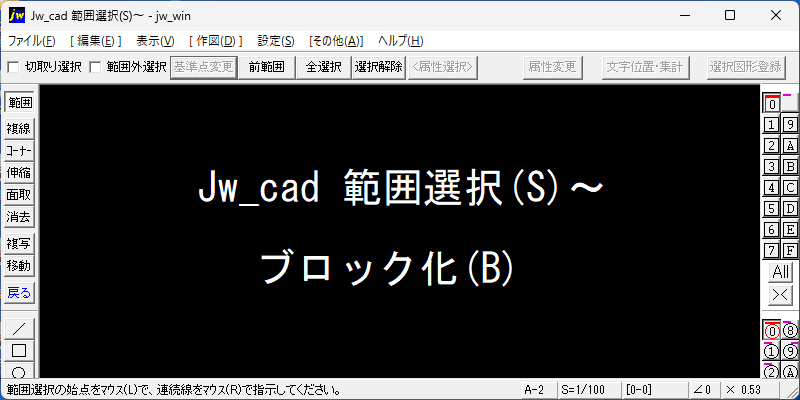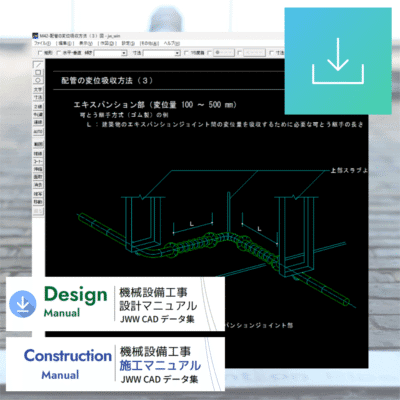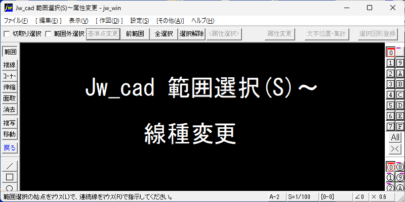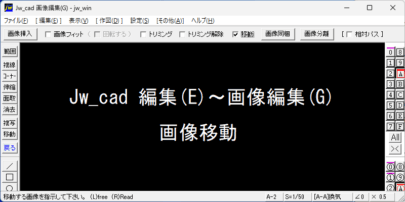選択したデータをブロック図形にします。

- メニューバーから、編集(E)→範囲選択(S)をクリックします。又は、ツールバーの[範囲]をクリックします。
図形データを一つにまとめたブロックにします

- 直線や曲線、円などで描かれている図形を選択しようとすると、上の画像のように選択範囲以外の部分は選択されません。
- 図形の複写や移動をする時に、選択に手間がかかる場合があります。
- 図形をひとかたまりのブロックにしてみましょう。
ブロック化したい図形を選択します

- ブロック化したい図形を選択します。範囲選択の始点と終点を指示し、ブロック図形にするデータを選択します。選択された部分が朱表示になっています。
- [基準点変更]ボタンを押します。
基準点を指示して下さい

- ステータスバーに「基準点を指示して下さい」と表示されています。
- 図形の基準としたい交点を右クリックします。
選択図形をブロック化します

- !データが選択されていない場合は、[ブロック化]コマンドは選択できません。※グレー表示になっています。
- メニューバーから「編集」を選択し、「ブロック化」をクリックします。
- 「選択した図形をブロック化します」のダイアログが開きます。
ブロック名を入力

- ブロック名を入力してください。のテキストボックスに任意のブロック名を入力します。[元データのレイヤを優先する]のチェックを外すと、ブロック全体がブロック化したときの書込みレイヤになります。[元データのレイヤを優先する]にチェックを入れると、ブロックのレイヤは無視され、ブロック内の各データごとに元データのレイヤになります。
- [OK]ボタンを押すと、ブロック化されます。
バタフライ弁もブロック化します

- 同じ要領でバタフライ弁もブロック化します。
- 範囲選択後、基準点を指示してブロック名を入力、[OK]ボタンを押します。
ブロック化した図形

- ブロック化した図形は、基準点を囲うように選択すると全てが選択されます。
- 図形を右クリックするだけで、ブロック化された部分を一発で選択できます。
重なった図形も編集しやすくなる

- 複雑に重なった図形も、ブロック図形なら簡単に選択できます。
- 図形の移動や複写を行う際も、選択が容易に行えます。
選択したブロックデータを解除する
- [範囲選択]コマンドを選択します。
- 範囲選択の始点と終点を指示し、ブロック図形を選択します。
- [ブロック解除]コマンドを実行します。
- !データが選択されていない場合は、[ブロック解除]コマンドは選択できません。※グレー表示になっています。
この操作が必要な場面
- 継手や部材を個々にブロック化することで編集が容易になる事があります。
- (例)鋼管ネジ込み継手の場合、ニップルをブロック化しておけば、他のエルボやチーズなどと分離して選択することが容易になります。バルブやフレキ、BC継手・バルブソケットやフランジなどもブロック化しておけば、それぞれを分離して選択することが容易になります。
- (例)スプリンクラーヘッドと包含の円をひとつにブロック化しておきます。ヘッドの割付の際、複写や移動が容易に行えます。また、数量を集計したりも出来ます。